La próxima versión de macOS, Ventura, se lanzará antes de finales de octubre de 2022, posiblemente el 17 de octubre. En este artículo, le ofreceremos orientación sobre cómo instalarlo.
Actualizar su Mac es fácil, gratuito y no requiere tanto tiempo como antes, pero hay algunas cosas que le recomendamos que haga primero para preparar su Mac, por lo que le recomendamos que lea también Cómo preparar su Mac para macOS Ventura.
También lo guiaremos más allá de los posibles dolores de cabeza y cualquier problema que pueda encontrar, incluido cómo solucionar cualquier problema que encuentre al actualizar su Mac. Cuando Apple actualiza macOS, a menudo hay algunos problemas y las personas inevitablemente experimentan problemas para actualizar. Si ese es usted, nos esforzaremos por ayudarlo a solucionar esos problemas de actualización. Si las cosas se complican mucho, también tenemos: Arreglos para Mac que no actualizan macOS.
Pero no solo nos interesa Ventura. Hay otras versiones anteriores de macOS, incluidas Monterey y Big Sur, que quizás desee instalar o actualizar, tal vez en una Mac más antigua o en una Mac que no puede ejecutar Ventura. También incluimos consejos a continuación para ayudar con eso.
Si aún no ha actualizado a Big Sur, Catalina o una de las versiones anteriores de macOS, también explicamos cómo actualizar a Catalina o Mojave desde High Sierra, Sierra, El Captain, Yosemite o incluso una versión anterior de Mac OS X. .
Si desea probar versiones inéditas de macOS, puede unirse al programa de prueba beta de Apple. Cubrimos cómo hacer esto en detalle aquí: Cómo obtener la versión beta de macOS.
¿Debo actualizar mi Mac a Ventura?
¿Se pregunta si debería actualizar en absoluto? Consulte nuestra guía macOS Ventura vs Monterey para saber cómo se compara con la versión anterior.
Otra cosa que debe hacer antes de actualizar es verificar que su Mac pueda ejecutar Ventura. Consulte: Compatibilidad con macOS 13 Ventura: ¿Puede su Mac ejecutar la última versión?
Es posible que le preocupe que tiene algún software que necesita usar que puede no funcionar en el nuevo sistema operativo. Afortunadamente, hay algunas formas en que puede probar Ventura sin eliminar una versión anterior de macOS de su Mac, descubra cómo ejecutar macOS en un disco duro externo o cómo iniciar dos sistemas operativos Mac en su Mac.
Siga leyendo para descubrir cómo actualizar su Mac e instalar Ventura.
Cómo obtener macOS Ventura en tu Mac
En este momento, la única forma de obtener macOS Ventura en tu Mac es instalar la versión beta, pero ese no será el caso por mucho tiempo.
Una vez que Apple decida que Ventura está listo para su lanzamiento, podrá actualizar siguiendo los pasos a continuación. Incluso puede ver una notificación en su Mac de que hay una actualización disponible.
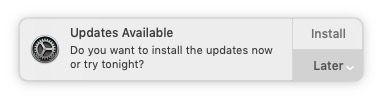
Si está ejecutando Monterey, Big Sur, Catalina o Mojave en su Mac, el proceso de actualización funciona de la siguiente manera:
- Abra Preferencias del sistema (puede hacer clic en el logotipo de Apple en el menú superior para encontrarlo).
- Haga clic en Actualización de software.
- Su computadora buscará actualizaciones y, si hay una, mostrará que hay una disponible para su Mac.
- Haga clic en Actualizar ahora para descargar el instalador de la nueva versión de macOS.
- Mientras se descarga el instalador, podrá continuar usando su Mac. La descarga puede demorar un poco, especialmente si es muy grande y su red es lenta.
- Una vez que se haya descargado el instalador, debería ver una ventana emergente en su Mac pidiéndole que inicie el proceso de instalación. Si está listo para instalar, haga clic para instalar la nueva versión de macOS, pero tenga en cuenta que su Mac estará fuera de servicio durante un tiempo mientras se instala el software.
- Siga las instrucciones en pantalla para terminar de instalar la actualización de software, lo que debería demorar entre media hora y una hora, según las especificaciones de su Mac.
Si desea actualizar su Mac a Ventura desde una versión anterior de macOS, los métodos serán diferentes porque la actualización se entregará a través de App Store en lugar de Actualización de software. A continuación te explicamos lo que debes hacer en ese caso.
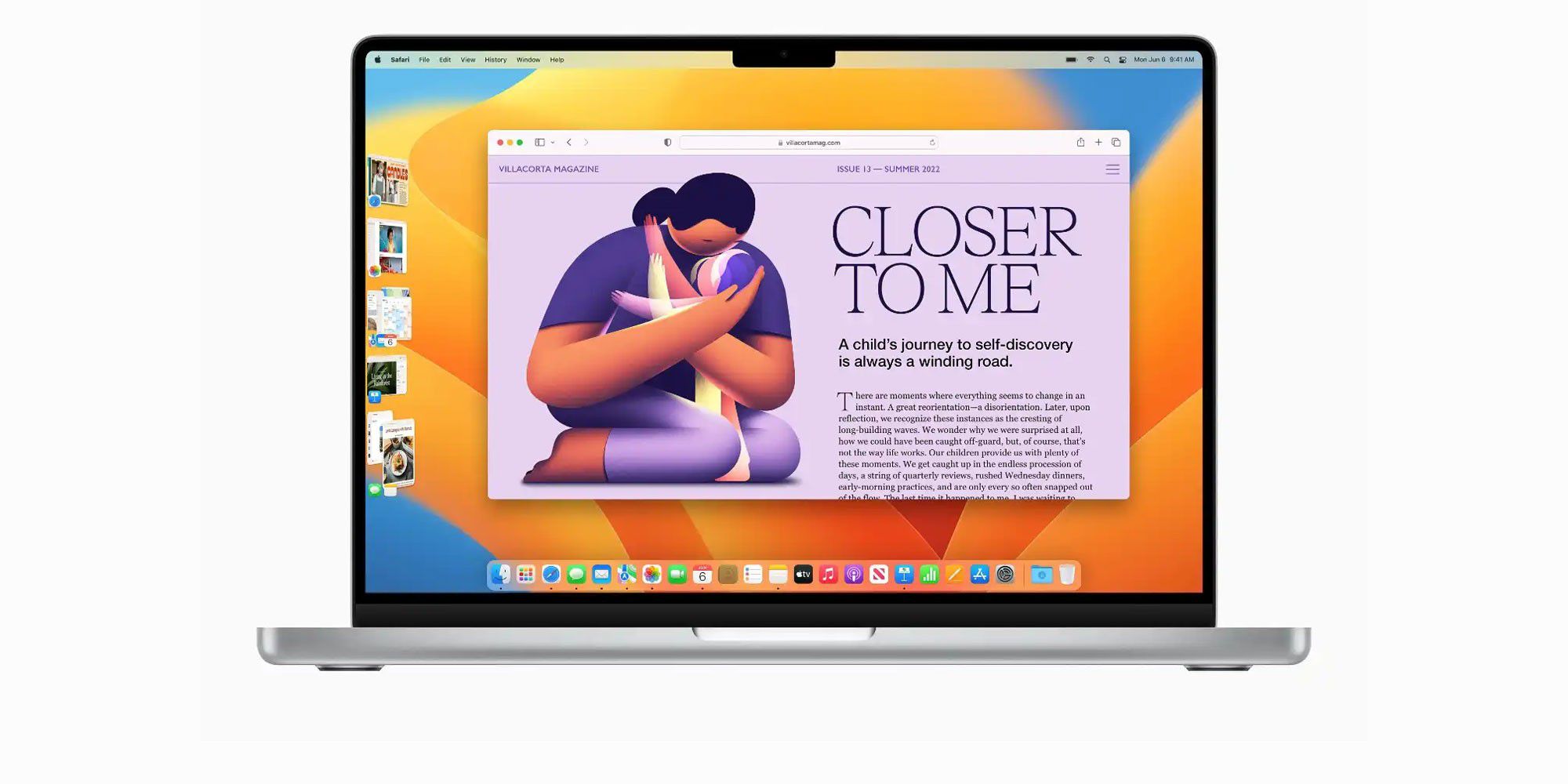
Manzana
Qué hacer si tu Mac no actualiza macOS
Si bien no debería tener problemas si se aseguró de que su Mac esté preparada para la actualización de macOS y leyó Cómo preparar su Mac para macOS Ventura, es posible que encuentre problemas. Aquí hay una explicación de los problemas que puede encontrar; en la mayoría de los casos, la mejor solución es volver a intentarlo más tarde.
- Asegúrese de tener mucho espacio: su Mac necesita mucho espacio disponible para desempaquetar el instalador e instalar la actualización. Si no hay suficiente espacio, las cosas pueden salir mal y es posible que vea un mensaje como «No se pudo instalar macOS en su computadora».
- Asegúrese de tener una buena conexión de red: si su Wi-Fi es inestable, acérquese al enrutador, o incluso mejor, cambie a Ethernet si esa es una opción. Si ve un mensaje como «Se perdió la conexión de red», es probable que su red sea el problema.
- A veces, una actualización de macOS no se descarga o se agota porque todos intentan descargarla al mismo tiempo. Si está intentando instalar una actualización en el momento en que se inicia, espere problemas como este.
- Descargar al mismo tiempo que todos los demás también puede ser la razón por la que la descarga parece tardar demasiado. Los servidores de Apple pueden estar sobrecargados.
- Su descarga puede incluso congelarse: esto es lo que debe hacer si su Mac se congela durante el proceso de instalación.
- Si los servidores de Apple están sobrecargados, es posible que la instalación se detenga mientras intenta verificar sus datos con Apple.
- Verifique el estado del sistema de Apple para ver si algo salió mal al final de Apple: vea la página de estado del sistema de Apple.
Para obtener más consejos sobre qué hacer si encuentra problemas, lea Arreglos para Mac que no actualizarán macOS.
¿Cuánto tardará la actualización de macOS?
Cuando empezamos a descargar macOS Big Sur, nuestra Mac dijo que tardaría 10 horas en descargar el archivo de 11,98 GB, así que prepárate para esperar un poco hasta que ventura, Monterey o cualquier otra versión de macOS se descargue, especialmente si tienes un Wi-Fi deficiente. red Fi. Es posible que desee dejar su Mac descargando la actualización del sistema operativo durante la noche.
Y eso es incluso antes de que comience la instalación, momento en el que ni siquiera podrá usar su Mac. Espere que esto tome hasta una hora.
Las grandes actualizaciones de macOS tardan MUCHO TIEMPO.
Cómo actualizar a Ventura desde Monterey, Big Sur, Catalina o Mojave
Si está ejecutando alguna de las versiones anteriores de macOS, podrá instalar macOS Ventura a través de Preferencias del sistema> Actualización de software siguiendo el proceso descrito anteriormente, siempre que su Mac admita la actualización.
También será posible encontrar el instalador de macOS Ventura en la Mac App Store. Inicialmente, deberá buscar, pero esperamos poder obtener un enlace directo después de que se lance.
Cómo actualizar macOS usando la Mac App Store
Si está ejecutando High Sierra o una versión anterior de macOS, deberá actualizar macOS a través de Mac App Store. También podrá encontrar Ventura (y otras versiones de macOS) en la Mac App Store en versiones más recientes de macOS, y es posible que prefiera usar este método para obtener el instalador si ya instaló la versión de macOS en su Mac y desea crear un instalador de macOS de arranque para que pueda instalarlo en varias Mac.
- Inicie App Store en su Mac (haga clic en el ícono azul que contiene una A blanca, o busque presionando espacio + comando y escribiendo App Store).
- Busca macOS.
- Busque macOS Ventura y haga clic en Obtener (las versiones anteriores de App Store pueden tener un botón Descargar).
- Complete la información de su ID de Apple si se le solicita.
- El instalador comenzará a descargarse, puede ver cuánto tiempo llevará si mira la barra debajo de Descargando. Afortunadamente, la descarga se realiza en segundo plano, por lo que puede continuar trabajando o navegando por la web.
- Una vez que el archivo de instalación se haya descargado, aparecerá una ventana en su Mac que le indicará y le pedirá que continúe…
- Si desea instalar, haga clic en Continuar y espere mientras se instala la actualización en su Mac.
- Si no desea instalar la actualización, no haga clic en Continuar y simplemente cierre el instalador. El archivo del instalador se puede encontrar en Aplicaciones.
También encontrará Monterey y Big Sur en la Mac App Store. (Es posible que deba cerrar Mac App Store y volver a intentarlo si esos enlaces no funcionan).
Si espera instalar una versión aún más antigua del sistema operativo Mac, le explicamos cómo hacerlo aquí: Cómo obtener versiones anteriores de macOS o OS X. La siguiente sección explicará cómo actualizar a través de Mac App Store.
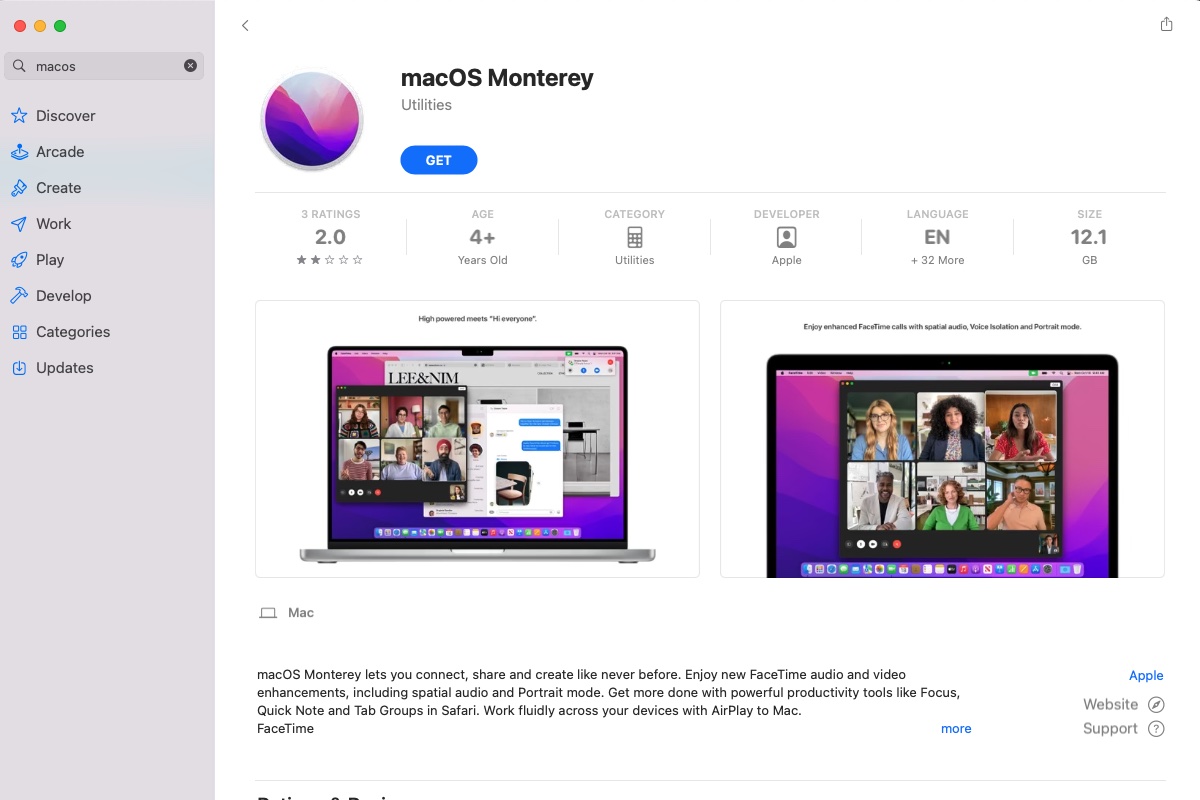
Fundición
Cómo actualizar macOS Monterey en tu Mac
Apple lanzó Monterey el 25 de octubre de 2021, pero la compañía continuará actualizándolo durante al menos tres años desde el lanzamiento para asegurarse de que incluya actualizaciones y correcciones de seguridad importantes.
Si no ha actualizado su Mac a Monterey, es posible que desee hacerlo. No es necesario instalar Monterey para actualizar a Ventura, pero es posible que su Mac no sea compatible con Ventura, en cuyo caso sería conveniente instalar la versión más actualizada de macOS disponible para su Mac. Si eso es Monterey, entonces deberías instalarlo.
Si su Mac no es compatible con Ventura, el proceso será similar al descrito anteriormente. Si abre Preferencias del sistema > Actualización de software, debería ver la última versión de Monterey que está disponible para su Mac.
Si aún no desea saltar a Ventura, aquí también encontrará actualizaciones de Monterey, que Apple emite con frecuencia.
- Abra Preferencias del sistema.
- Haga clic en Actualización de software.
- Espere mientras su Mac busca actualizaciones; si hay una actualización disponible, aparecerá.
- Haga clic en Actualizar ahora para descargar el instalador de macOS Monterey (o la última actualización de Monterey si ya está instalada en su Mac).
- Mientras se descarga el instalador, podrá continuar usando su Mac. La descarga puede demorar un poco, especialmente si es muy grande y su red es lenta.
- Una vez que se haya descargado el instalador, debería ver una ventana emergente en su Mac pidiéndole que inicie el proceso de instalación. Haga clic para instalar o actualizar macOS, pero tenga en cuenta que su Mac estará fuera de servicio durante un tiempo mientras se instala el software.
¿Se pregunta si debería actualizar a Monterey? Consulte nuestra comparación de macOS Monterey vs Big Sur para saber cómo se compara con la versión anterior. Lea también: la última versión de macOS Monterey, problemas, características y correcciones.
Cómo actualizar macOS Big Sur en tu Mac
Si está buscando actualizar a la última versión de Big Sur, ya sea desde una versión anterior de macOS o simplemente desde otra versión de Big Sur, puede usar el mismo proceso descrito anteriormente.
¿Se pregunta si debería actualizar en absoluto? Consulte nuestra revisión de macOS Big Sur para obtener consejos detallados y lea nuestra comparación de macOS Big Sur vs Catalina para averiguar cómo se compara con la versión anterior. Lea también la última versión, los problemas, las características y las correcciones de macOS Big Sur.
Cómo actualizar una versión anterior de macOS
El mismo proceso aplica para Catalina y Mojave.
Si desea actualizar High Sierra o más, entonces el proceso es un poco diferente y requiere que use Mac App Store, como se detalla anteriormente.
Si ya instaló la versión de macOS y solo desea instalar la última actualización de ese software, la encontrará en la pestaña de actualizaciones de Mac App Store.
Te explicamos Cómo instalar versiones anteriores de macOS u OS X por separado.
Para obtener información sobre los términos y condiciones de Apple para usar macOS, lea: ¿Debe aceptar los términos y condiciones de Apple?



